티스토리에 애드센스 광고는 보통 자동광고를 많이 이용할 것입니다.
하지만 기본적으로 설정하여 사용하는 자동광고 외에 티스토리에 있는 서식이라는 기능을 이용하여 애드센스 본문광고를 2개 이상 넣을 수도 있습니다.
자동으로만 광고 설정을 하게 되면 본문광고(에디터)는 1개만 넣을 수 있습니다.
애드센스 승인을 받은 사람이라면 누구나 자동광고는 기본으로 설정을 했을 것입니다.
애드센스에서 자동광고 [사용]으로 체크한 후 티스토리 [수익▶광고설정]에서 자동광고 설정을 해주기만 하면 끝입니다.

자동광고 중 본문중간(에디터) 제외한 나머지는 아래 티스토리 화면에서 설정하면 자동으로 광고 노출이 됩니다.

본문중간(에디터)는 글을 쓴 후 원하는 위치에 직접 광고를 삽입하는 방식인데, 상단에 있는 [더보기 ▶ 광고]를 눌러 작업을 하면 됩니다.

광고 설정 팝업에 플랫폼이 있는데 여기서 애드센스를 선택한 후 확인을 누르면 됩니다.
카카오 애드핏이나 텐핑, 데이블 광고도 이곳에서 선택하여 삽입할 수 있습니다.

그런데 이렇게 설정을 할 경우에는 티스토리 본문 중간에 딱 1개의 애드센스 광고만 넣을 수 있습니다.
이러한 방식으로 1개를 넣은 후 다시 같은 방법으로 추가하려고 하면 아래와 같이 이미 추가한 애드센스 광고가 있다고 나옵니다.

2021.08.28 - [각종 정보/SNS 관리] - 애드센스 본문 중간(에디터) 광고 넣는 방법
애드센스 본문 중간(에디터) 광고 넣는 방법
그동안 애드센스 본문 중간 광고는 저장해 놓은 서식을 이용해서 넣었는데요. 서식보다 더 편리하게 티스토리 본문 중간에 애드센스 광고를 넣을 수 있는 방법이 있어 알려드리려고 합니다. 애
yuweol.tistory.com
그럼 이제부터는 티스토리 본문에 여러개의 애드센스 광고를 삽입하기 위해 티스토리에 있는 서식이라는 기능을 이용하는 방법에 대해 설명드리겠습니다.
1. 구글 애드센스 사이트 접속 후 [광고]를 눌러주세요.

2. 광고 단위 기준을 누른 후 [신규 광고 단위 만들기]에서 광고를 하나 선택합니다.
저는 권장이라고 되어 있는 [디스플레이 광고]를 선택했습니다.

3. 디스플레이 광고 미리보기 화면에서 광고의 형태를 선택합니다.
형태는 사각형, 수평형, 수직형 이렇게 세 가지가 있습니다.
그리고 광고 단위 이름을 입력합니다.
저는 알아보기 쉽게 [디스플레이 본문 사각형] 이라고 기재했어요.
광고크기는 반응형을 선택했습니다.

광고크기는 반응형과 고정이 있는데, 반응형 선택 시 PC. 모바일 각 환경에 맞게 자동으로 광고가 나오는 거라 [반응형]을 선택하는 것만으로 끝납니다.
하지만 고정을 선택할 경우에는 아래처럼 광고의 사이즈를 직접 기재해 주어야 합니다.
고정된 크기 광고의 경우 게재 가능한 광고수의 제한이 있을 수 있어, 가능하면 반응형을 이용하시는 게 수익 창출에 더 좋습니다.

설정이 완료되면 [만들기]를 눌러주세요.
4. 광고 작성이 완료되면 아래와 같은 화면이 나옵니다.

해당 화면에 있는 코드를 복사해서 사용을 할건데 우선 코드를 티스토리 서식을 이용하여 만들 것이기 때문에 티스토리 로그인 후 [콘텐츠 ▶ 서식관리]를 눌러주세요.

5. 서식 쓰기를 눌러주세요.

6. 제목을 먼저 작성한 후 [기본모드 ▶ HTML]을 눌러주세요.

7. 애드센스 광고 코드를 복사하여 HTML 화면에 붙여 넣은 후 글쓰기 [완료]를 눌러주세요.
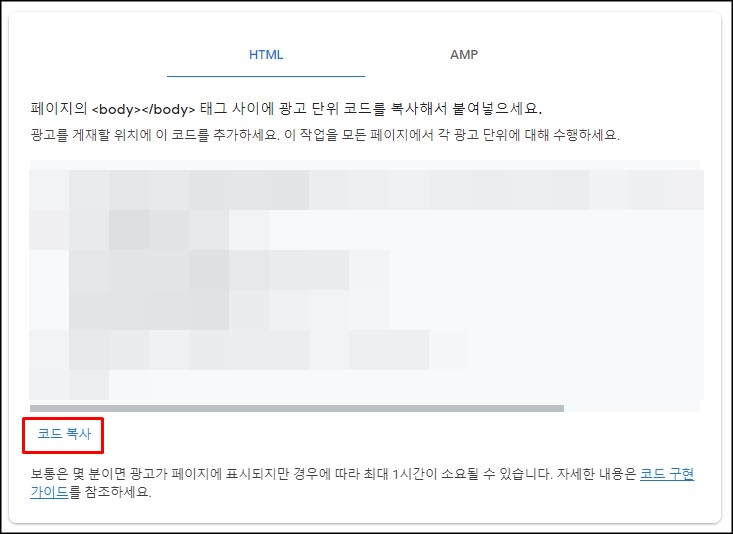

8. 서식 작성이 완료 되었습니다.

이제 작성해 놓은 서식을 이용하여 티스토리 본문에 광고를 넣는 방법입니다.
글쓰기 창 상단에 있는 더 보기 → 서식을 눌러주세요.

2. 작성한 서식을 클릭해 주세요.

서식 클릭 시 아래와 같은 화면이 티스토리 글쓰기 화면에 나타나면 정상적으로 애드센스 광고 설정이 된 것입니다.

이러한 방법으로 애드센스 본문광고를 추가하면 갯수 상관없이 광고 삽입이 가능합니다.

'각종 정보 > SNS 관리' 카테고리의 다른 글
| 티스토리에 해외지도 첨부하는 방법 (0) | 2024.05.02 |
|---|---|
| 구글 애드센스 GDPR 메시지 설정 따라하기 (0) | 2023.10.12 |
| 5월 23일부터 변경된 티스토리 댓글 기능 (10) | 2023.05.24 |
| 티스토리 데이블 광고 신청 및 광고 설정 방법 (5) | 2023.04.02 |
| 구글 애드센스 사이드레일 광고 설정 방법 (9) | 2023.01.10 |




댓글